Книга: Социальные сети без страха для тех, кому за...
Общение
Общение
После того как на сайте Odnoklassniki.ru у вас появились друзья, можно начинать с ними общаться. Для этого заходим в список своих друзей (ссылка Друзья) и наводим курсор на фотографию того пользователя, с которым хотим пообщаться. Появится контекстное меню с различными вариантами действий (рис. 4.28).
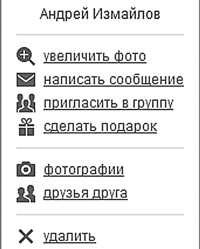
Рис. 4.28. Контекстное меню с вариантами действий
Поскольку вас интересует общение, выбираем Написать сообщение. Откроется окно Диалоги (рис. 4.29).
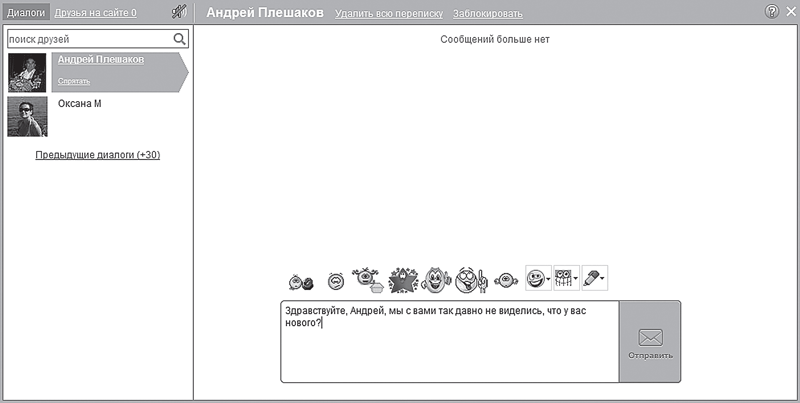
Рис. 4.29. Окно Диалоги
Набрав текст сообщения, нажимаем кнопку Отправить или клавишу Enter на клавиатуре.
Если же сообщение отправили вам, то вы узнаете об этом сразу же, как только зайдете на сайт odnoklassniki.ru. Во-первых, вкладка браузера (в данном случае это Internet Explorer) будет мигать надписью Вам сообщение. Во-вторых, о том, что вам пришло сообщение, вы узнаете, посмотрев на меню вверху страницы (рис. 4.30).

Рис. 4.30. Меню страницы сайта
Обратите внимание: данное меню позволяет быстро просмотреть все изменения на вашей странице. На рисунке 4.30 видны следующие изменения:
• поступило 3 новых сообщения (вкладка Сообщения);
• страницу посетило 6 человек (вкладка Гости);
• кто-то оценил одну из ваших фотографий (вкладка Оценки);
• кто-то из друзей совершил публичное действие на сайте (вкладка Лента).
Нажимая эти вкладки (Сообщения, Гости и т. д.), вы узнаете подробности. Например, посмотрим, кто написал сообщения (рис. 4.31).

Рис. 4.31. Переписка в окне Диалоги
Сообщения отображаются в хронологическом порядке, то есть фотография пользователя, который отправил вам сообщение последним, будет в самом верху списка. На рис. 4.31 видно, что пришло одно сообщение от пользователя Оксана М и два — от пользователя Андрей Плешаков. Чтобы прочитать сообщения, щелкнем кнопкой мыши на фотографии пользователя или его имени и фамилии. Повторное нажатие переведет на страницу этого пользователя. Для удобства отображается не только новое сообщение, но и отрывок из последней переписки, что особенно актуально, поскольку напоминает, о чем шла речь ранее.
- Что делать, если при установке принтера появляется сообщение Невозможно завершение операции. Подсистема печати недоступн...
- При копировании с жесткого диска на «флэшку» иногда появляется сообщение о дополнительной присоединенной информации, кот...
- Сообщение канала
- Метасообщение
- При входе в систему появляется сообщение о невозможности найти какой-то файл. Как его убрать?
- При подключении к локальной сети компьютер выдает сообщение об ошибке «В сети существуют совпадающие имена». Что делать?
- Вот уже в который раз при работе в сети появляется сообщение от других пользователей. Что это может быть?
- При загрузке Windows появляется сообщение – неправильный файл boot. ini. За что этот файл отвечает и как исправить данну...
- При установке драйвера появляется сообщение об отсутствии у драйвера цифровой подписи
- При печати появляется сообщение об ошибке подсистемы Диспетчера очереди печати. Что делать?
- Появляется сообщение об ошибке Недостаточно виртуальной памяти, файл подкачки отсутствует или слишком мал. Что делать?
- Можно ли убрать всплывающее сообщение Недостаточно места на диске?




